सैमसंग गैलरी ऐप को ठीक करने के शीर्ष 8 तरीके वनड्राइव के साथ सिंक नहीं हो रहे हैं
अनेक वस्तुओं का संग्रह / / May 27, 2023
सैमसंग गैलरी ऐप में आपके सभी फ़ोटो और वीडियो को आपके OneDrive खाते में बैकअप करने के लिए एक ऑटो सिंक सुविधा है। इससे आप अपने लैपटॉप या टैबलेट जैसे किसी भी डिवाइस से अपनी फ़ोटो और वीडियो एक्सेस कर सकते हैं। लेकिन क्या होगा अगर सैमसंग गैलरी ऐप पहली बार में वनड्राइव को सिंक करने से मना कर दे?
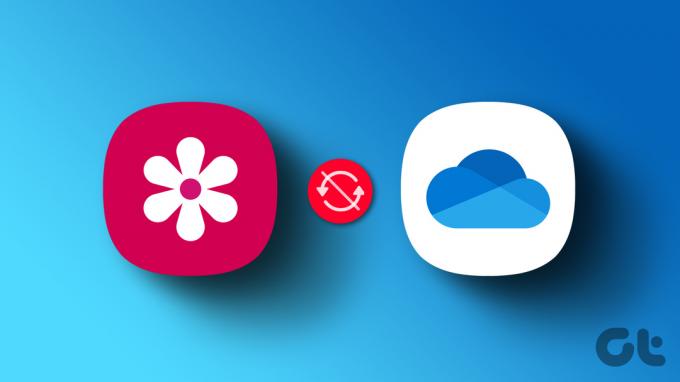
इस समस्या के कई कारण हो सकते हैं। यदि आप सटीक कारण का पता नहीं लगा सकते हैं, तो गैलरी ऐप को सिंक करने के लिए निम्न समस्या निवारण सुधारों के माध्यम से अपना काम करें आपके गैलेक्सी फोन पर वनड्राइव.
1. अपने इंटरनेट के साथ समस्याओं को दूर करें
आपके सैमसंग फोन को वनड्राइव के साथ फाइलों को सिंक करने के लिए एक सक्रिय इंटरनेट कनेक्शन की जरूरत है। यदि आप वर्तमान में सेल्युलर डेटा का उपयोग करते हैं, तो वाई-फाई कनेक्शन पर स्विच करने पर विचार करें, या इसके विपरीत, और देखें कि क्या यह समस्या का समाधान करता है।
आप अपने सभी नेटवर्क कनेक्शन को रीफ़्रेश करने और मामूली समस्याओं को ठीक करने के लिए अपने फ़ोन पर हवाई जहाज़ मोड को भी टॉगल कर सकते हैं।

2. गैलरी सिंक सेटिंग्स की जाँच करें
यह बिना कहे चला जाता है। यदि गैलरी ऐप में सिंक विकल्प अक्षम है, तो यह किसी भी फ़ोटो या वीडियो को OneDrive में सिंक करने में विफल रहेगा। यहां जांच करने का तरीका बताया गया है।
स्टेप 1: अपने सैमसंग फोन पर गैलरी ऐप खोलें।
चरण दो: निचले-दाएं कोने में मेनू आइकन (तीन क्षैतिज रेखाएं) पर टैप करें और सेटिंग्स का चयन करें।


चरण 3: OneDrive के साथ सिंक पर टैप करें और निम्न मेनू से टॉगल को सक्षम करें।


चरण 4: सिंक यूजिंग पर टैप करें और 'वाई-फाई या मोबाइल डेटा' चुनें।


3. विशिष्ट एल्बम के लिए सिंक सक्षम करें
क्या आप केवल विशिष्ट एल्बमों के साथ सिंक्रनाइज़ेशन समस्याओं का अनुभव कर रहे हैं? यदि ऐसा है, तो यह जाँचने योग्य है कि क्या उन एल्बमों के लिए सिंक विकल्प सक्षम है। यह कैसे करना है।
स्टेप 1: अपने फ़ोन पर गैलरी ऐप खोलें।
चरण दो: निचले-दाएं कोने में मेनू आइकन (तीन क्षैतिज रेखाएं) पर टैप करें और सेटिंग्स का चयन करें।


चरण 3: सिंक करने के लिए OneDrive और फिर एल्बम के साथ सिंक पर टैप करें।

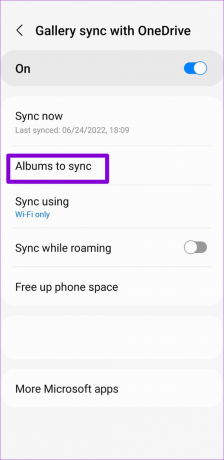
चरण 4: आप जिस एल्बम को OneDrive के साथ सिंक करना चाहते हैं, उसके आगे टॉगल सक्षम करें।
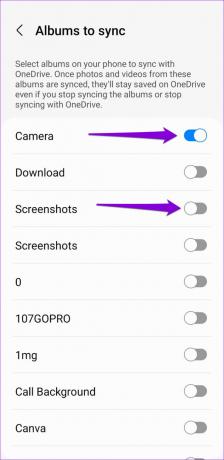
4. OneDrive खाते के लिए मीडिया सिंक सक्षम करें
एक अन्य कारण सैमसंग गैलरी ऐप अपलोड करने में विफल हो सकता है तस्वीरें और वीडियो है यदि आपके OneDrive खाते के लिए मीडिया सिंक सुविधा अक्षम है। अनेक सैमसंग मंचों पर उपयोगकर्ताओं ने सूचना दी मीडिया सिंक टॉगल को सक्षम करके इस विशेष समस्या को ठीक करना। आप इसे आज़मा भी सकते हैं।
स्टेप 1: सेटिंग्स ऐप खोलें और अकाउंट्स और बैकअप पर टैप करने के लिए नीचे स्क्रॉल करें।

चरण दो: मैनेज अकाउंट्स पर टैप करें।

चरण 3: सूची से अपना वनड्राइव खाता चुनें।

चरण 4: सिंक अकाउंट पर टैप करें और निम्न स्क्रीन में मीडिया के बगल में टॉगल को सक्षम करें।
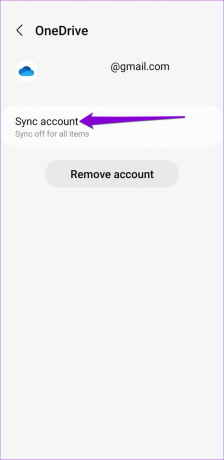
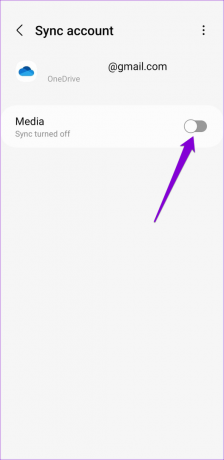
5. वनड्राइव संग्रहण स्थिति की जाँच करें
चूंकि OneDrive की मूल योजना केवल 5GB संग्रहण प्रदान करती है, यदि आप निःशुल्क खाते का उपयोग कर रहे हैं या आपकी सदस्यता समाप्त हो गई है तो संग्रहण समाप्त होना आसान है। ऐसा होने पर, गैलरी ऐप OneDrive के साथ सिंक करना बंद कर सकता है। यहां बताया गया है कि अपनी जांच कैसे करें वनड्राइव स्टोरेज Android पर स्थिति।
स्टेप 1: अपने फोन पर वनड्राइव ऐप खोलें और मी टैब पर नेविगेट करें।

चरण दो: शीर्ष पर संग्रहण स्थिति जांचें।
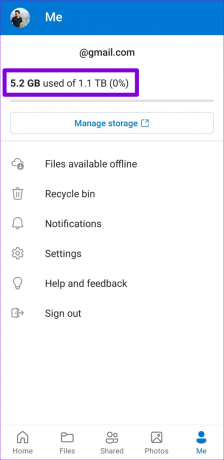
यदि आप क्लाउड स्टोरेज पर कम चल रहे हैं, तो कुछ स्थान खाली करने या अपने वनड्राइव प्लान को अपग्रेड करने पर विचार करें।
6. अपना वनड्राइव खाता निकालें और पुनः जोड़ें
क्या आपने हाल ही में अपने Microsoft खाते का पासवर्ड बदला है? यदि ऐसा है, तो सिंक सेवाओं को फिर से शुरू करने के लिए आपको अपने सैमसंग फोन पर अपने खाते को फिर से प्रमाणित करना होगा। यह कैसे करना है।
स्टेप 1: सेटिंग्स ऐप खोलें और अकाउंट्स और बैकअप पर टैप करने के लिए नीचे स्क्रॉल करें।

चरण दो: मैनेज अकाउंट्स पर टैप करें।

चरण 3: सूची से अपना वनड्राइव खाता चुनें।

चरण 4: खाता हटाएं पर टैप करें. संकेत मिलने पर फिर से खाता हटाएं चुनें।

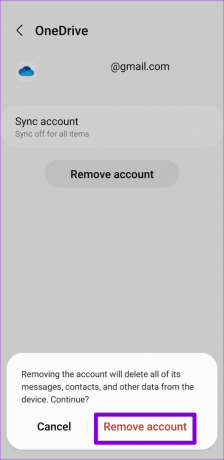
चरण 5: खाते प्रबंधित करें पृष्ठ में, खाता जोड़ें पर टैप करने के लिए नीचे स्क्रॉल करें और निम्न स्क्रीन से OneDrive का चयन करें।

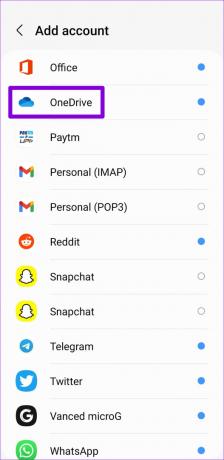
अपने क्रेडेंशियल्स के साथ साइन इन करने के लिए ऑन-स्क्रीन संकेतों का पालन करें और फिर जांचें कि क्या समस्या अभी भी है।
7. गैलरी ऐप कैश साफ़ करें
दूषित या दुर्गम कैश डेटा भी सैमसंग गैलरी ऐप को आपके गैलेक्सी फोन पर खराबी का कारण बना सकता है। शुक्र है, सैमसंग गैलरी ऐप कैश को साफ़ करना सुरक्षित और आसान दोनों है। यहां बताया गया है कि आप इसके बारे में कैसे जा सकते हैं।
स्टेप 1: गैलरी ऐप आइकन पर लंबे समय तक दबाएं और दिखाई देने वाले मेनू से 'i' आइकन टैप करें।
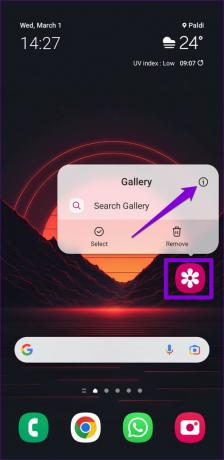
चरण दो: ऐप इंफो मेन्यू से स्टोरेज में जाएं और सबसे नीचे क्लियर कैश विकल्प पर टैप करें।

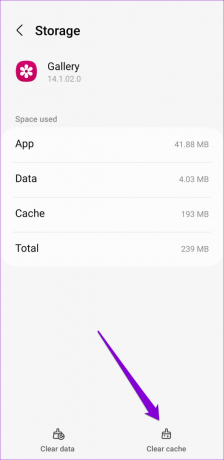
8. गैलरी ऐप को अपडेट करें
सैमसंग नई सुविधाओं को जोड़ने, बग ठीक करने और ऐप के प्रदर्शन को बढ़ाने के लिए गैलरी ऐप के लिए नियमित अपडेट जारी करता है। यदि आपने अपने फ़ोन पर स्वचालित ऐप अपडेट अक्षम कर दिए हैं, तो आप इन सुधारों से चूक सकते हैं।
अपने फोन पर गैलेक्सी स्टोर खोलें और सैमसंग गैलरी ऐप खोजें। यदि कोई नया संस्करण उपलब्ध है, तो इसे स्थापित करने के लिए अपडेट पर टैप करें। उसके बाद, जांचें कि क्या समस्या अभी भी है।
सैमसंग गैलरी ऐप को अपडेट करें
आपकी आवश्यकताओं के साथ सिंक में
इस तरह के सिंक मुद्दों के साथ सैमसंग गैलरी ऐप आपको अपनी मीडिया फ़ाइलों का मैन्युअल रूप से बैकअप लेने के लिए बाध्य नहीं करेगा। उम्मीद है, किसी एक समाधान से आपको समस्या का समाधान करने में मदद मिली होगी, और चीज़ें वापस सामान्य हो जाएंगी।
अंतिम बार 02 मार्च, 2023 को अपडेट किया गया
उपरोक्त लेख में सहबद्ध लिंक हो सकते हैं जो गाइडिंग टेक का समर्थन करने में सहायता करते हैं। हालाँकि, यह हमारी संपादकीय अखंडता को प्रभावित नहीं करता है। सामग्री निष्पक्ष और प्रामाणिक बनी हुई है।
द्वारा लिखित
पंकिल शाह
पंकिल पेशे से एक सिविल इंजीनियर हैं जिन्होंने EOTO.tech में एक लेखक के रूप में अपनी यात्रा शुरू की थी। वह हाल ही में एंड्रॉइड, आईओएस, विंडोज और वेब के लिए कैसे-कैसे, व्याख्याकर्ता, गाइड खरीदने, टिप्स और ट्रिक्स को कवर करने के लिए एक स्वतंत्र लेखक के रूप में गाइडिंग टेक में शामिल हुए।


